Cómo activar OK Google en un teléfono Android
Miscelánea / / November 28, 2021
Google Assistant es una aplicación extremadamente inteligente y útil que facilita la vida a los usuarios de Android. Es tu asistente personal que utiliza Inteligencia Artificial para optimizar tu experiencia de usuario. Puede servir para múltiples propósitos de utilidad, como administrar su horario, configurar recordatorios, hacer llamadas telefónicas, enviar mensajes de texto, buscar en la web, hacer bromas, cantar canciones, etc. Además de eso, incluso puedes tener conversaciones simples pero ingeniosas con él. Aprende sobre sus preferencias y elecciones y se mejora gradualmente. Dado que es un A.I. (Inteligencia Artificial), está mejorando constantemente con el tiempo y se está volviendo capaz de hacer más y más. En otras palabras, sigue agregando a su lista de características continuamente y esto lo convierte en una parte interesante de los teléfonos inteligentes Android.
La mejor parte es que puedes activar Asistente de Google con solo decir "Ok Google" o "Ok Google". Reconoce tu voz y cada vez que dices esas palabras mágicas, se activa y comienza a escuchar. Ahora puede decir lo que quiera que el Asistente de Google haga por usted. El Asistente de Google está preinstalado en todos los dispositivos Android modernos y está listo para usar. Sin embargo, para usarlo con las manos libres, debe activar la función OK Google para no tener que tocar el botón del micrófono para activarlo. Una vez habilitado, podrá activar el Asistente de Google desde cualquier pantalla y mientras usa cualquier otra aplicación. En algunos dispositivos, funciona incluso si el dispositivo está bloqueado. Si es nuevo en Android y no sabe cómo activar OK Google, este artículo es el adecuado para usted. Continúe leyendo y, al final, podrá encender y apagar fácilmente OK Google cuando lo desee.
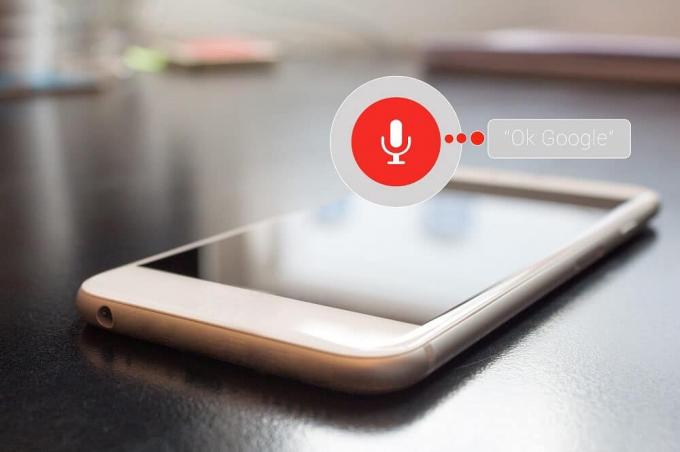
Contenido
- Encienda OK Google en el teléfono Android usando la aplicación de Google
- ¿Cuáles son algunas de las cosas interesantes que puede hacer con el Asistente de Google?
- 1. Cambiar la voz del Asistente de Google
- 2. Pídale al Asistente de Google que cuente un chiste o cante una canción
- 3. Utilice el Asistente de Google para resolver problemas matemáticos sencillos, lanzar una moneda o un dado
- 4. Identificar una canción
- 5. Crea una lista de compras
- 6. Prueba la rutina de buenos días
- 7. Reproducir música o podcasts
- 8. Utilice recordatorios basados en la ubicación
Encienda OK Google en el teléfono Android usando la aplicación de Google
Todos los teléfonos inteligentes Android vienen con la aplicación de Google preinstalada. En caso de que no lo tenga en su dispositivo, descargue e instale la aplicación desde el Google Play Store. La forma más sencilla de activar OK Google es desde la configuración de la aplicación de Google. Siga los pasos que se indican a continuación para ver cómo.
1. Lo primero que debes hacer es lanzar la aplicación de Google. Dependiendo de su OEM, podría estar en su pantalla de inicio o en el cajón de aplicaciones.
2. Alternativamente, deslizar el dedo hacia la pantalla más a la izquierda también lo llevará a la Página de Google Feed que no es más que una extensión de la aplicación de Google.
3. Ahora simplemente toque el Más opción en la esquina inferior derecha de la pantalla y luego seleccione Ajustes.
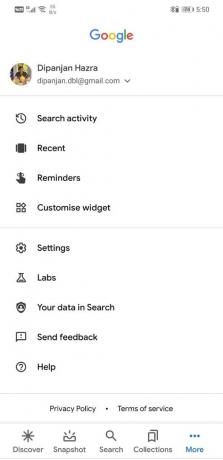
4. Aquí, toca el Voz opción.
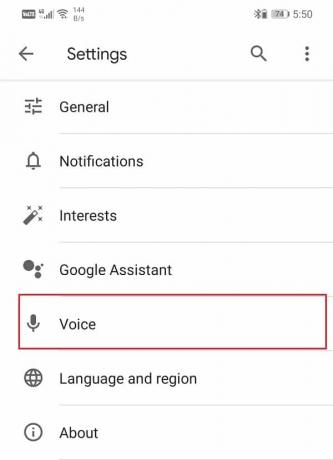
5. Después de eso, ve al Hey sección de Google y seleccione el Coincidencia de voz opción.
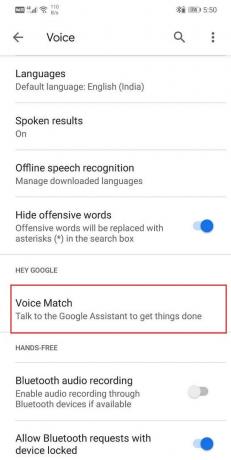
6. Ahora simplemente habilite el interruptor de palanca junto a Hey Google.
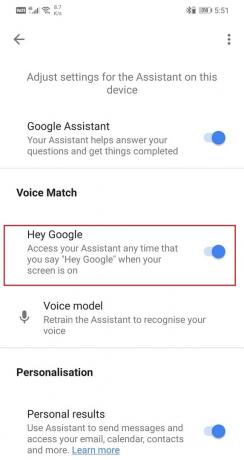
7. Si es tu primera vez, tendrás que entrenar a tu Asistente para que reconozca tu voz. Tendrá que decir "OK Google" y "Hey Google" tres veces y el Asistente de Google grabará su voz.
8.OK, la función de Google ahora estará habilitada y puede activar el Asistente de Google simplemente diciendo "Ok Google" o "OK Google".
9. Una vez que se complete la configuración, salga de la configuración y pruébelo usted mismo.
10. Si el Asistente de Google no puede reconocer su voz, puede volver a capacitar al Asistente o eliminar el modelo de voz existente y configurarlo nuevamente.
Leer también:Cómo instalar el Asistente de Google en Windows 10
¿Cuáles son algunas de las cosas interesantes que puede hacer con el Asistente de Google?
Ahora que hemos aprendido cómo activar OK Google, echemos un vistazo a algunas de las cosas interesantes que puede hacer con el Asistente de Google. Como se mencionó anteriormente, es un A.I. aplicación con tecnología que es capaz de hacer varias cosas por usted. Buscar en la web, hacer una llamada, enviar mensajes de texto, configurar alarmas y recordatorios, abrir aplicaciones, etc. son algunas de las cosas básicas que puede hacer el Asistente de Google. Sin embargo, lo que lo distingue es que es capaz de llevar a cabo conversaciones ingeniosas y hacer trucos ingeniosos. En esta sección, analizaremos algunas de estas interesantes funciones adicionales del Asistente de Google que puede probar.
1. Cambiar la voz del Asistente de Google
Una de las cosas interesantes de Google Assistant es que puedes cambiar su voz. Hay múltiples opciones disponibles en voces masculinas y femeninas con diferentes acentos entre los que puede elegir. Sin embargo, también depende de su región, ya que en algunos países, el Asistente de Google viene con solo dos opciones de voz. A continuación, se incluye una guía paso a paso para cambiar la voz del Asistente de Google.
1. En primer lugar, abra el Aplicación de Google E ir a Ajustes.
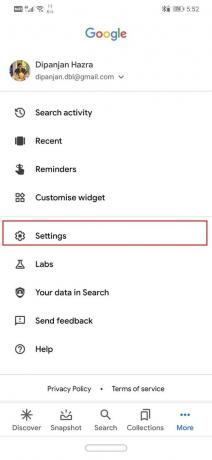
2. Aquí, seleccione el Asistente de Google opción.

3. Ahora toque la pestaña Asistente y seleccione el Asistente de voz opción.
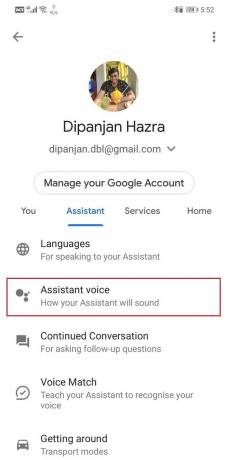
4. Después de eso, simplemente seleccione la voz que desee después de probarlas todas.
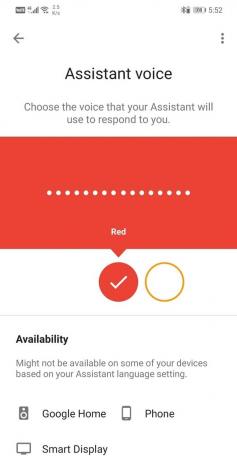
2. Pídale al Asistente de Google que cuente un chiste o cante una canción
El Asistente de Google no solo se encarga de tu trabajo profesional, sino que también puede entretenerte contándote un chiste o cantándote canciones. Todo lo que necesitas hacer es preguntar. Simplemente di "Ok Google" seguido de "cuéntame un chiste" o "canta una canción". Responderá a tu solicitud y realizará la tarea solicitada.

3. Utilice el Asistente de Google para resolver problemas matemáticos sencillos, lanzar una moneda o un dado
El Asistente de Google se puede utilizar como calculadora para realizar operaciones sencillas. Todo lo que necesita hacer es activar el Asistente de Google y luego expresar su problema matemático. Además de eso, puede pedirle que lance una moneda, lance un dado, elija una carta, elija un número aleatorio, etc. Estos trucos son realmente interesantes y útiles.
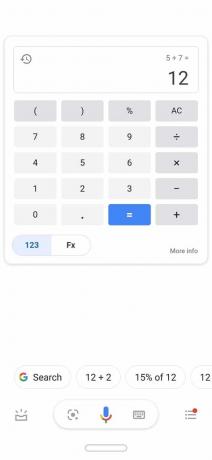
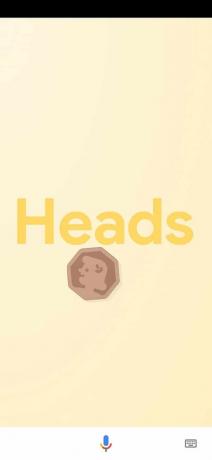
4. Identificar una canción
Esta es probablemente una de las características más interesantes del Asistente de Google. Si estás en un bar o restaurante y escuchas una canción que te gusta y te gustaría agregarla a tu lista de reproducción, simplemente puedes pedirle al Asistente de Google que reconozca la canción por ti.
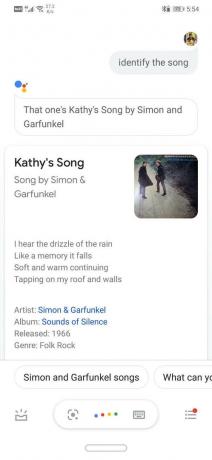
5. Crea una lista de compras
Imagina tener a alguien contigo en todo momento para tomar notas. El Asistente de Google hace exactamente eso y es un ejemplo de lo útil que es esta función para crear una lista de compras. Simplemente puede pedirle al Asistente de Google que agregue leche, huevos, pan, etc. a su lista de compras y lo hará por usted. Más tarde, puede ver esta lista diciendo "mostrar mi lista de compras". Esta es probablemente la forma más inteligente de crear una lista de compras.
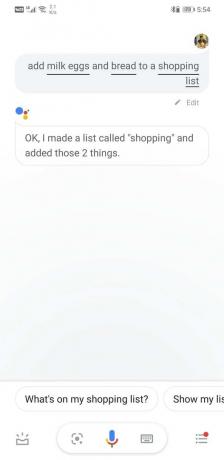

6. Prueba la rutina de buenos días
El Asistente de Google tiene una función muy útil llamada rutina Buenos días. Si activa el Asistente de Google diciendo "Ok Google" seguido de "Buenos días", se iniciará la rutina de buenos días. Comenzará hablando sobre el clima y el tráfico en su ruta habitual y luego brindará actualizaciones relevantes sobre las noticias. Después de eso, también le dará un resumen de todas las tareas que tiene para el día. Necesita sincronizar sus eventos con Google Calendar y de esta manera podrá acceder a su agenda. Narra un resumen de su día completo que establece el estado de ánimo para el trabajo. Puede personalizar varios elementos de la rutina para agregar o eliminar elementos.
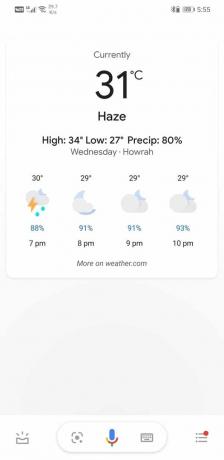
7. Reproducir música o podcasts
Una característica muy interesante del Asistente de Google es que puedes usarlo para reproducir canciones o podcasts. Simplemente pídale al Asistente de Google que reproduzca cualquier canción o podcast en particular y lo hará por usted. No solo eso, sino que también recordará el punto donde lo dejó y luego lo reproducirá exactamente desde el mismo punto la próxima vez. También puede usarlo para controlar su podcast o música. Puede pedirle al Asistente de Google que salte 30 segundos o retroceda 30 segundos y de esta manera controle su música o podcast.

8. Utilice recordatorios basados en la ubicación
Un recordatorio basado en la ubicación significa que el Asistente de Google le recordará algo cuando llegue a una ubicación en particular. Por ejemplo, puede pedirle al Asistente de Google que le recuerde que debe regar las plantas cuando llegue a casa. Lo tomará nota y cuando su ubicación GPS indique que ha llegado a casa, le notificará que debe regar las plantas. Esta es una forma muy efectiva de mantener un registro de todas las cosas que necesita hacer y nunca olvidará nada si usa esta función con frecuencia.
Recomendado:
- Cómo usar OK Google cuando la pantalla está apagada
- ¿Cómo salvar su teléfono de daños por agua?
- Cómo hackear juegos de Android sin root
Esperamos que encuentre útil esta información y haya podido activar "OK Google" en su teléfono Android. El Asistente de Google es un regalo increíble de Google para todos los usuarios de Android. Debemos aprovecharlo al máximo y experimentar todas las cosas interesantes que puede hacer con él. Sin embargo, antes de todo, definitivamente querrá activar OK Google para poder convocar al Asistente de Google incluso sin tocar su teléfono.
En este artículo, proporcionamos una guía detallada paso a paso para el mismo. Como beneficio adicional, hemos agregado algunos trucos geniales que puedes probar. Sin embargo, hay más y con cada día que pasa, el Asistente de Google se vuelve más inteligente y mejor. Así que sigue buscando y experimentando para descubrir formas nuevas y divertidas de interactuar con el Asistente de Google.


